萬盛學電腦網 >> 網絡應用技術 >> 應用教程 >> kisslink吻路由怎麼用
kisslink吻路由怎麼用

第一部分:kisslink吻路由安裝
kisslink路由器安裝相當簡單,只需要將電源線和網線插入到底部的電源和網卡接口就可以了,如下圖所示。

kisslink吻路由安裝圖解
【注】安裝網線的時候,請留意網線是否插緊。網卡端口橙黃色的燈光亮起表示kisslink正在開機,請稍等一會即可。
第二部分:kisslink吻路由器設置教程
kisslink路由器設置也是非常簡單的,無需用到電腦設置,只需要使用智能手機/平板/筆記本等無線設備,就可以輕松完成初次設置。下面小編以使用智能手機完成kisslink設置為例。
一.kisslink吻路由安裝完成後,待頂部通透的藍色的燈亮時,請打開智能手機wifi設置界面,然後輕觸點擊連接【kiss】Wifi網絡,之後kisslink路由器頂部的藍色呼吸燈會閃爍,如圖所示。


二.此時將智能手機輕輕觸碰吻一下kisslink路由器,如下圖所示。

三.當聽到提示音時,表示您的手機已經認證成功。此時請稍等3-5秒,kisslink會自動在手機界面中彈出一個路由器設置頁面,初次設置路由器需要您輸入寬帶賬號密碼,完成後點擊登陸,如下圖所示。
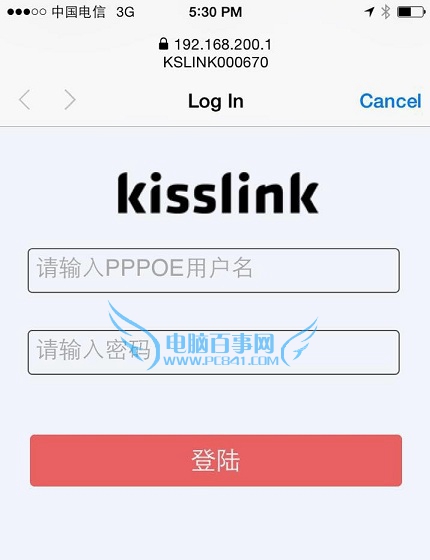
輸入寬帶賬號密碼
【注】寬帶賬號密碼就是電信/聯通或者移動的寬帶賬號和密碼,由運營商提供,如果忘記寬帶賬號密碼,請咨詢網絡服務商獲取。
四.當手機顯示撥號成功,說明kisslink吻路由安裝設置完成了,即刻開始暢快無線上網體驗了!
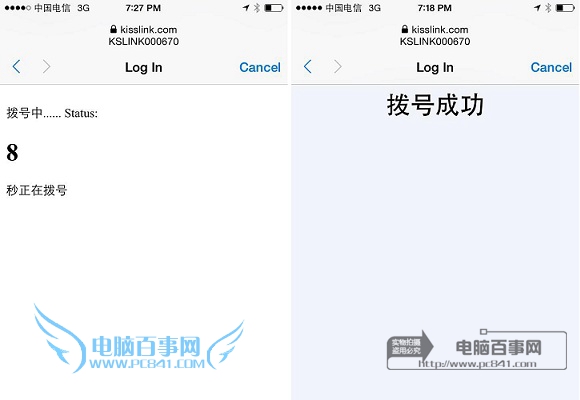
五.如果開始撥號後顯示撥號失敗,則有可能是您輸入的運營商賬號密碼錯誤,請確認後重新輸入再次撥號連接。再次撥號後手機顯示撥號成功,即刻開始暢快上網體驗!
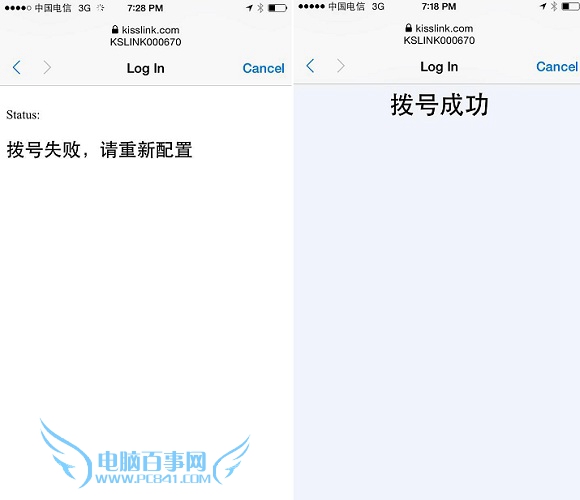
如今智能路由器眾多,但真正能做到0配置、無密碼、一鍵加速並不多,而kisslink路由器在這方面可以說做的十分到位。以上就是kisslink吻路由安裝設置教程,設置非常簡單,如果您剛入手kisslinkkisslink吻路由器就可以參考以上教程完成設置了。路由器設置完成以後,以後有其他手機/平板/筆記本新設備要上網,就無需上面的設置步驟啦,直接kisslink一吻就連上了。



